Вы собираетесь отойти от компьютера на несколько минут и думаете о том, чтобы перевести экран в спящий режим? Сочетания клавиш - самый практичный способ сделать это! Они помогут вам сэкономить время.
Ярлыки различаются в зависимости от операционной системы. Узнайте о различных сочетаниях клавиш для перевода компьютера в спящий режим в этой статье. А также в наших статьях, узнайте, как увеличить панель задач на WIndows 10 и 11.

Как перевести экран компьютера в спящий режим?
Режим ожидания - это функция, которая использует только небольшое количество энергии от вашего компьютера. Компьютер быстро включится, и вы быстро вернетесь на страницу, на которой находились до перехода в спящий режим. Более того, ваша работа не будет потеряна, пока заряжен аккумулятор. Windows автоматически записывает и выключает компьютер, если заряд батареи слишком мал.
Режим ожидания используется, когда вы не хотите использовать компьютер в течение некоторого времени. Например, в ноутбуках он автоматически переходит в режим ожидания, когда вы закрываете крышку. Или при нажатии кнопки питания. Вот как перевести экран в спящий режим:
- Прежде всего, откройте варианты электропитания ;
- Затем выберите Для запуска ;
- Затем перейдите к Настройки и система ;
- Нажмите на В режиме ожидания ;
- Затем дополнительные параметры источника питания.
Выполнив эти шаги, выполните одно из следующих действий:
- Если вы используете настольный компьютер, планшет или ноутбук, нажмите на кнопку Выбор способа использования кнопок питанияn. Выберите Смотреть и наконец зарегистрироваться окончательные изменения ;
- Если вы используете только ноутбук, выберите Выберите действие после закрытия крышки. Затем выберите Смотреть а также Сохранить изменения.
Как создать ярлык, чтобы перевести экран ПК в спящий режим?
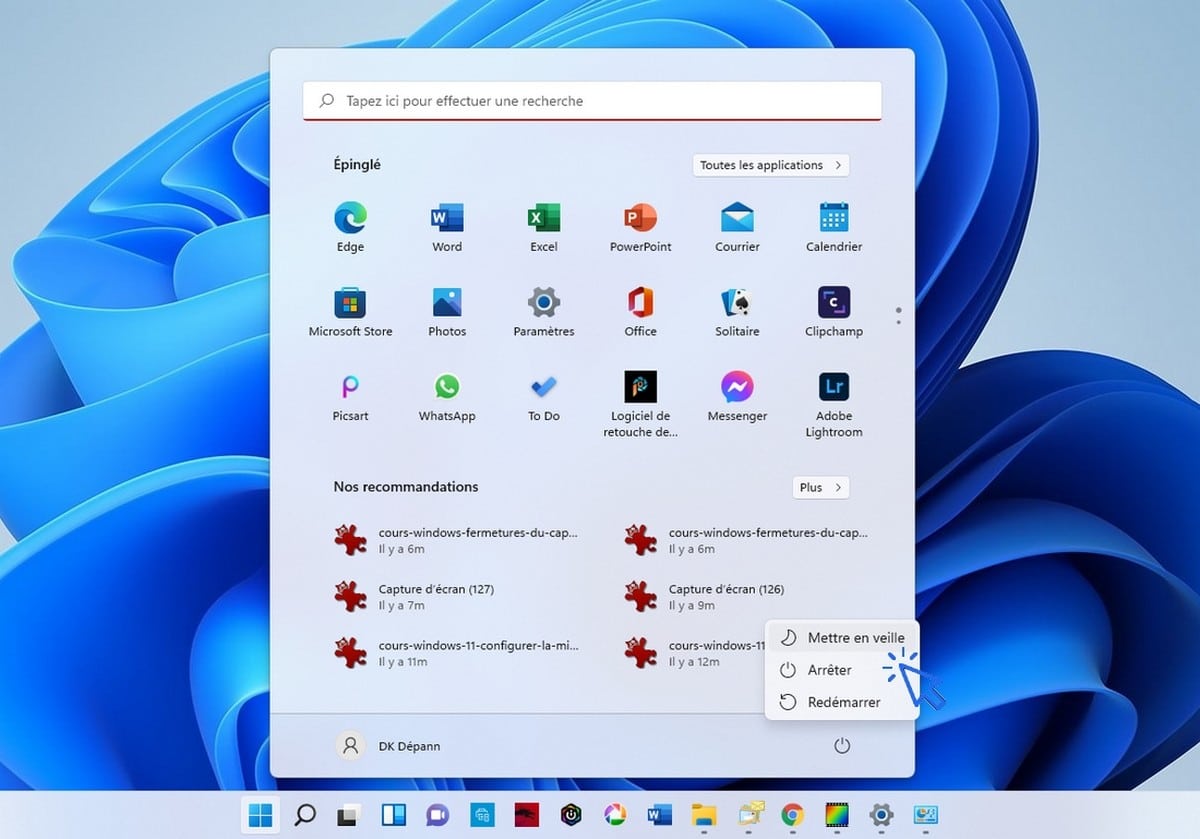
Сэкономьте больше времени и создайте ярлык для перевода компьютера в спящий режим. Чтобы создать ярлык, выполните следующие действия:
- Во-первых, начните с создания щелкните правой кнопкой мыши на рабочем столе Windows в пустой зоне;
- Затем нажмите кнопку Новый ;
- Затем, ярлык ;
- Скопируйте и вставьте на поле, используемом для ввода местоположение с помощью ярлыка по указанной ссылке;
- Нажмите на Далее ;
- Переименовать Чтобы вы могли распознать ваш ярлык;
- Окончательно, дважды щелкните нажмите на ярлык, чтобы быстро перевести компьютер в спящий режим.
Напоминаем, что существуют также функции, позволяющие перевести компьютер в спящий режим. Преимущество этой функции в том, что она позволяет сохранять файлы, открытые в режиме ожидания. Действия по созданию ярлыка аналогичны описанным выше. Однако в режиме гибернации нужно переименовать ярлык.
Статья о как исправить черный экран в режиме ожидания в Windows также могут быть вам интересны! До скорой встречи за новыми советами!







В заголовке говорится о переводе экрана в спящий режим, но в статье говорится о переводе компьютера в спящий режим… очень плохо, это не та информация, которую я искал.
Здравствуйте, я работаю в Alucare, если у вас есть вопрос, не стесняйтесь задать его в Alucare discord: (ссылка внизу сайта)